Win11 노트북 디스크 파티션 가이드
- 王林앞으로
- 2023-12-22 09:15:51874검색
노트북을 구입한 후 많은 사용자들이 먼저 win11 시스템을 설치하는데, 가장 먼저 하는 것이 파티션입니다. 이런 이유로 노트북의 win11 디스크를 파티션하는 방법을 모르는 친구들을 위해 소개합니다. , 와서 한번 배워보세요.
노트북 win11 디스크를 분할하는 방법:
1. 먼저 "이 PC"를 마우스 오른쪽 버튼으로 클릭하고 "관리"를 선택한 다음 "컴퓨터 관리" 창 왼쪽 목록에서 "디스크 관리"를 선택합니다. .
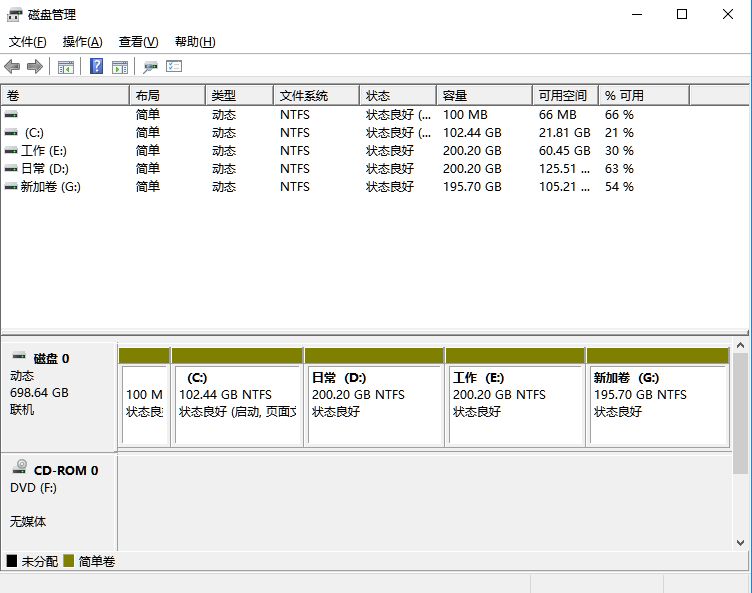
2. 그런 다음 파티션 목록에서 파티션을 마우스 오른쪽 버튼으로 클릭하고 "볼륨 압축"을 선택합니다.
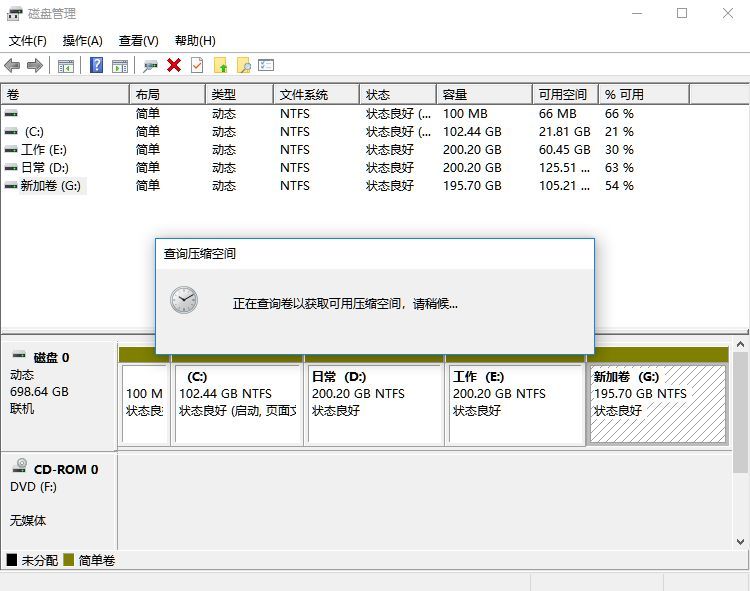
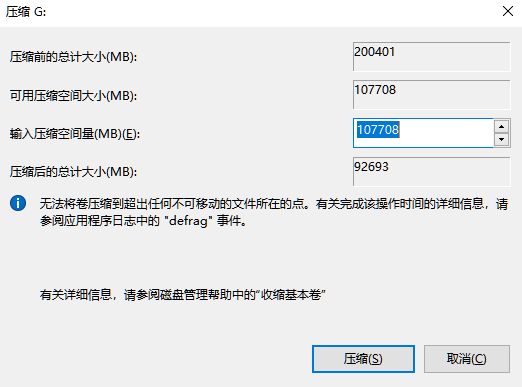
3. 분리하려는 공간의 크기를 입력하고, 용량을 최소 50GB 이상 남겨둔 후 "압축"을 클릭하세요.
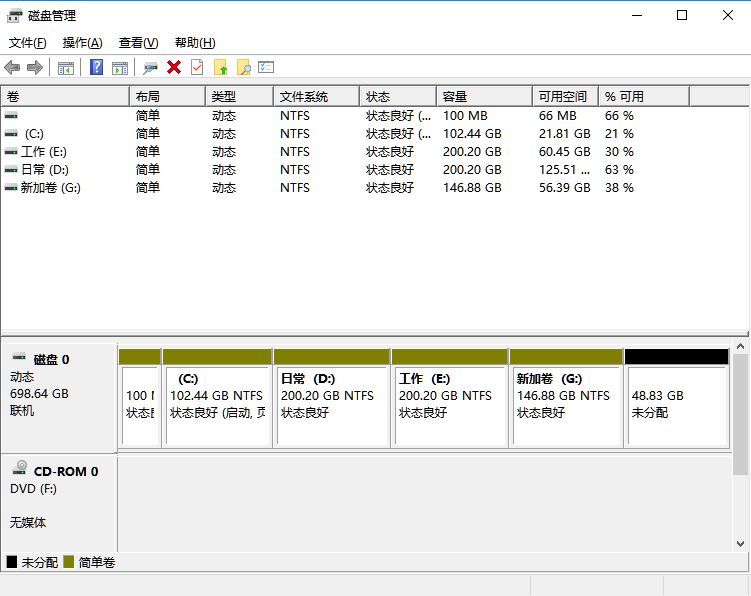
4. 그런 다음 공간을 마우스 오른쪽 버튼으로 클릭하고 "새 단순 볼륨"을 선택한 후 "다음"을 클릭합니다.
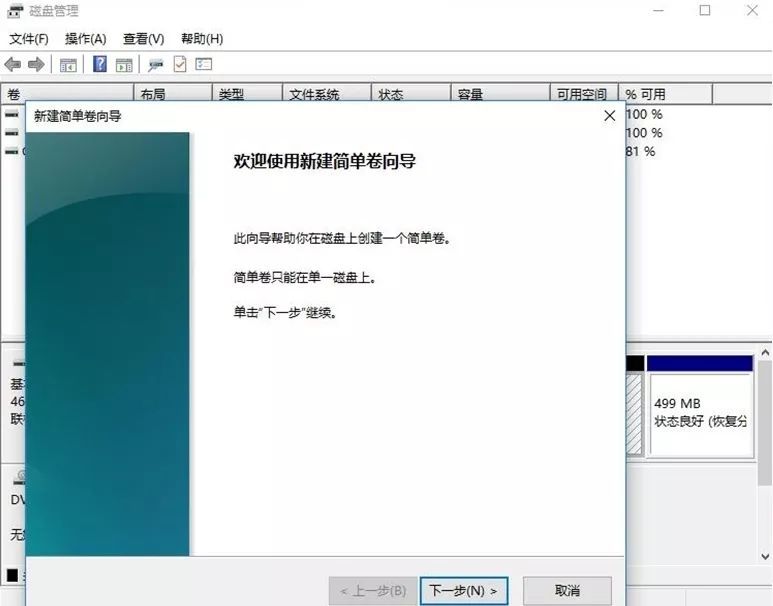
5. 할당되지 않은 공간의 경우 선택한 파티션을 마우스 오른쪽 버튼으로 클릭하고 "볼륨 확장"을 선택할 수도 있습니다.
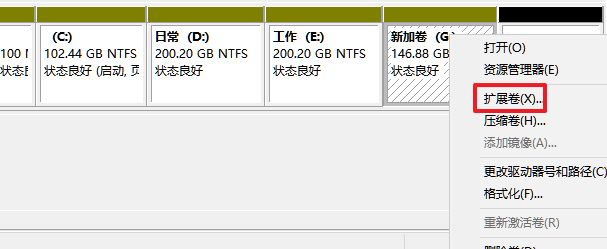
위 내용은 Win11 노트북 디스크 파티션 가이드의 상세 내용입니다. 자세한 내용은 PHP 중국어 웹사이트의 기타 관련 기사를 참조하세요!
성명:
이 기사는 somode.com에서 복제됩니다. 침해가 있는 경우 admin@php.cn으로 문의하시기 바랍니다. 삭제

